文章详情页
Win10电脑蓝屏代码0X000000a5怎么办?电脑蓝屏代码0X000000a5的解决方法
浏览:41日期:2022-08-14 14:54:51
经常使用电脑的朋友,在使用中会遇到形形色色的电脑故障问题,这可能跟用户的习惯有关系,这不,又收到了好友闰土的求助,说他在操作电脑时,遇到了电脑蓝屏,细看,其代码是0X000000a5,朋友,你们有遇到过吗?下面,小编就是小编特地为他也为那些有需要的用户整理的解决蓝屏代码0X000000a5的教程。
电脑蓝屏代码0X000000a5解决方法:
方法一:1、按开机键,等待开机画面出现时按f2进入bios,点击Exit,把OS optimized Defaults里默认Win 64bit改成Other OS。
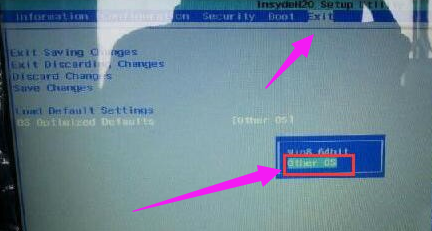
2、然后将“Load Default settings”打开。
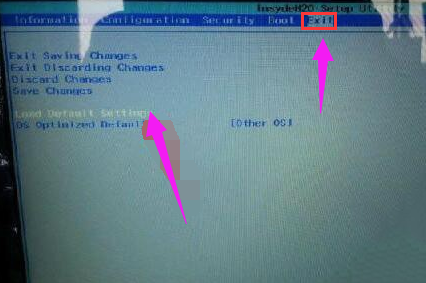
3、完成前两步的操作后按f10保存,然后重启继续按f2进入bios,选择Boot选项,在Boot Priority这里,将默认UEFI First改成Legacy First。
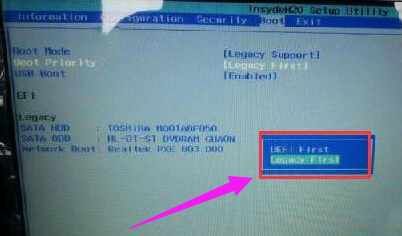
4、按f10保存后,插入u盘启动pe,就可以正常装win7了。
方法二:1、全面查杀病毒木马和恶意插件。
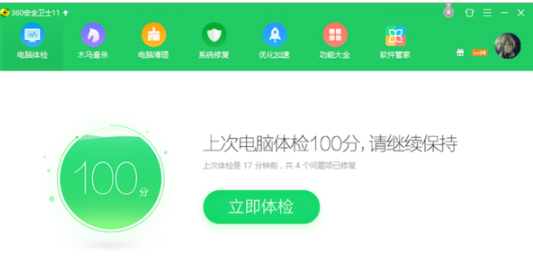
2、用驱动精灵更新主板、显卡、声卡、网卡驱动。
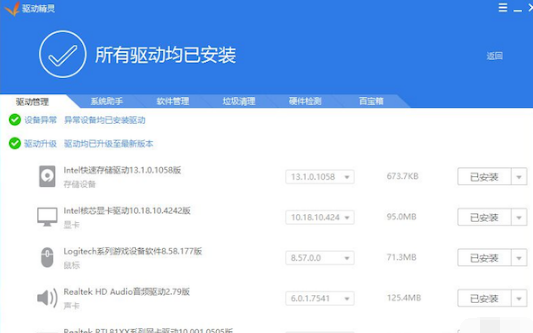
相关文章:
排行榜

 网公网安备
网公网安备